Video Converter å konvertere video til MP3

Når du finner et stykke vakker bakgrunnsmusikk mens du ser en film på PCen, bør du vende deg til Tipard Video Converter for å få hjelp. Dette kraftige konverteringsverktøyet for video kan hjelpe deg med å konvertere et populært videoformat til MP3, slik at du kan nyte på MP3-spilleren din. Videre kan denne programvaren også konvertere video til nesten alle populære videoformater, for eksempel MPG, MPEG, MPEG2, SWF, FLV, VOB, MOD, MP4, H.264, M4V, AVI, WMV, 3GP, 3GPP, MOV, DivX , XviD, QuickTime Video, DV, MJPG, etc.
Forberedelse: Last ned og installer Tipard Video-konverterer, og start deretter konverteringsoperasjonen.
Trinn 1: Last inn videofil:
Dobbeltklikk på denne videoomformeren, og klikk på "Legg til fil" -knappen for å legge til videofilen du vil konvertere.
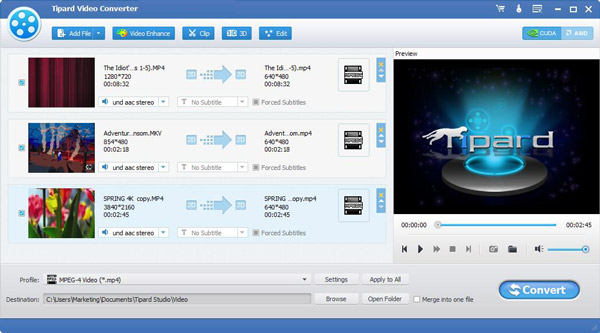
Trinn 2: Velg utdataformat:
Basert på formatene som støttes av dine bærbare enheter, kan du velge utdataformatet for filmen fra kolonnen "Profil" og angi målmappen. Du har også lov til å velge ditt foretrukne lydspor og undertekst for videoen din.
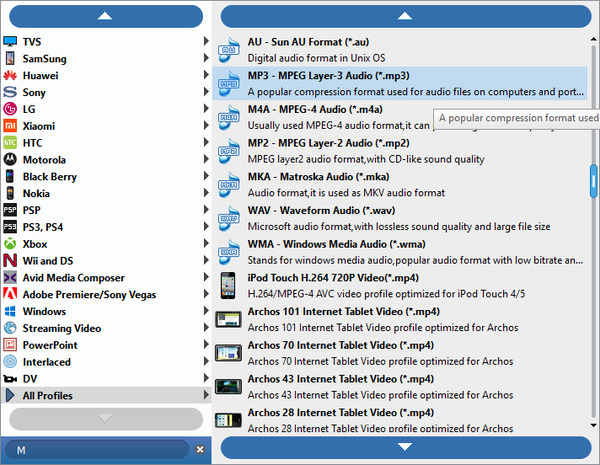
Detaljert video og lyd innstillinger er gitt av denne Video Converter for deg å justere, for eksempel video Encoder, bildefrekvens, oppløsning, bitrate og lyd Encoder, Kanaler, bitrate, Sample Rate, etc. Enda mer, kan du legge inn dine egne parametre. Den godt tilpassede profilen kan lagres som "Brukerdefinert" for senere bruk.
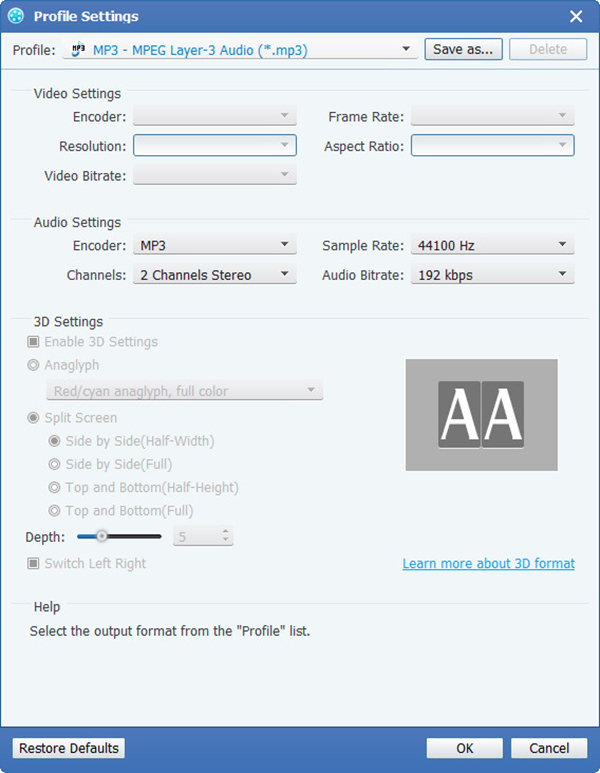
Flere redigeringsfunksjoner:
I tillegg gir Tipard Video Converter deg også flere assistentfunksjoner. Du kan trimme et bestemt segment av en video, avkjøre uønsket spilleregion, vannmerkevideo, slå sammen videofiler i en og forhåndsvise videoeffekten før du konverterer. Du har også lov til å justere videoeffekten på lysstyrke, kontrast og metning. Deretter kan du få den tilpassede utgangseffekten.







